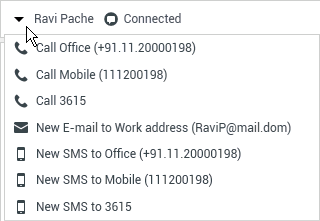m (1 revision) |
(Update with the copy of version: draft) |
||
| Ligne 6 : | Ligne 6 : | ||
<toggledisplay linkstyle font-size:larger showtext="[+] Présentation" hidetext="[-] Présentation"> | <toggledisplay linkstyle font-size:larger showtext="[+] Présentation" hidetext="[-] Présentation"> | ||
| + | ==Fenêtre d'interaction par Chat== | ||
{{#anc: The Chat Interaction Window }} | {{#anc: The Chat Interaction Window }} | ||
| − | + | Lors d'une session de Chat, votre contact saisit du texte dans une interface de Chat, généralement sur le site Web de votre entreprise. Le texte saisi apparaît dans la vue d'interaction par Chat de Workspace. Le texte saisi par votre contact apparaît dans votre propre fenêtre de Chat et dans celle de votre contact. | |
| − | + | ||
| + | Vous lisez le message envoyé par votre contact et lui répondez en tapant du texte dans la zone de Chat, puis en cliquant sur '''Envoyer''' pour transférer votre message à l'interface de Chat du contact. | ||
| + | |||
| + | L'interface d'interaction par Chat de Workspace conserve la transcription du Chat (une liste déroulante contenant votre correspondance avec le contact). Elle peut également inclure le Chat d'autres personnes de votre entreprise si vous chatez en conférence ou si la session de Chat vous est transférée. | ||
| + | |||
| + | Lorsque votre contact saisit du texte dans son interface de Chat, un petit symbole apparaît à côté de son nom dans la transcription du Chat pour vous indiquer qu'il est en train de taper son message. Votre système peut être configuré pour vous permettre de voir la saisie du contact avant qu'il l'envoie (voir l'illustration suivante). | ||
| + | |||
| + | [[File:IW_851_Chat_Typing_Preview.png|thumb|center|Votre système peut être configuré pour vous permettre de voir la saisie du contact avant qu'il l'envoie]] | ||
| + | |||
| + | Veillez à attendre que le contact envoie son message avant d'y répondre ! | ||
La fenêtre d'interaction par Chat permet d'effectuer diverses tâches relatives aux discussions, notamment : | La fenêtre d'interaction par Chat permet d'effectuer diverses tâches relatives aux discussions, notamment : | ||
* [[Chat_Interaction#Handling_a_Chat_Interaction|Envoyer une réponse]] au contact. | * [[Chat_Interaction#Handling_a_Chat_Interaction|Envoyer une réponse]] au contact. | ||
| − | * Afficher un indicateur ([[File:IW_Chat_Responce_Pending_850.png]]) qui vous permet de déterminer si une réponse que vous avez transmise est en [[Chat_Interaction#Pending_Response_Indicator|attente]]. | + | * Afficher un indicateur ([[File:IW_Chat_Responce_Pending_850.png|link=]]) qui vous permet de déterminer si une réponse que vous avez transmise est en [[Chat_Interaction#Pending_Response_Indicator|attente]]. |
* [[Chat_Interaction#Push_a_URL_to_a_Contact|Transmettre]] une ou plusieurs adresses URL à votre contact (pour ouvrir automatiquement des pages Web sur le Bureau du contact). | * [[Chat_Interaction#Push_a_URL_to_a_Contact|Transmettre]] une ou plusieurs adresses URL à votre contact (pour ouvrir automatiquement des pages Web sur le Bureau du contact). | ||
| − | * ([[File:IW_Chat_Transfer_Icon_850.png]]) [[Chat_Interaction#Transferring_a_Chat_Session|Transférer instantanément]] la discussion. | + | * ([[File:IW_Chat_Transfer_Icon_850.png|link=]]) [[Chat_Interaction#Transferring_a_Chat_Session|Transférer instantanément]] la discussion. |
| − | * ([[File:IW_Chat_Conference_Icon_850.png]]) [[Chat_Interaction#Conferencing_a_Chat_Session| | + | * ([[File:IW_Chat_Conference_Icon_850.png|link=]]) [[Chat_Interaction#Conferencing_a_Chat_Session|Transférer instantanément]] la discussion en conférence. |
| − | * Sélectionner '''Marquer comme terminé''' pour l'interaction en cours | + | * Sélectionner '''Marquer comme terminé''' pour l'interaction en cours. |
* Définir un [[Disposition_Code|code de disposition]] | * Définir un [[Disposition_Code|code de disposition]] | ||
| − | * Utiliser | + | * Utiliser la [[Notepad|Note]] pour associer une note à l'historique de l'interaction. |
* Afficher les [[Case_Data|données de contexte]] (données jointes) relatives à l'interaction en cours. | * Afficher les [[Case_Data|données de contexte]] (données jointes) relatives à l'interaction en cours. | ||
* Lancer une consultation : | * Lancer une consultation : | ||
| Ligne 25 : | Ligne 35 : | ||
** [[Internal_IM|MI]] (cible interne uniquement). | ** [[Internal_IM|MI]] (cible interne uniquement). | ||
** [[Chat_Consult|Chat]] (cible interne uniquement). | ** [[Chat_Consult|Chat]] (cible interne uniquement). | ||
| − | <!-- | + | <!--** [[Chat_Interaction#Screen_Capture|Capture your screen]].--> |
| − | ** [[Chat_Interaction#Screen_Capture| | ||
| − | --> | ||
* [[Team_Communicator#Launch_a_New_Interaction|Appeler]] l'expéditeur si un numéro de téléphone figure dans la base de données des contacts. Vous pouvez également cliquer sur un numéro de téléphone dans la transcription du Chat pour établir un appel. | * [[Team_Communicator#Launch_a_New_Interaction|Appeler]] l'expéditeur si un numéro de téléphone figure dans la base de données des contacts. Vous pouvez également cliquer sur un numéro de téléphone dans la transcription du Chat pour établir un appel. | ||
* [[Outbound_E-Mail|Envoyer un e-mail]] à l'expéditeur, si une adresse électronique figure dans la base de données des contacts. Vous pouvez également cliquer sur une adresse électronique dans la transcription du Chat pour envoyer un e-mail. | * [[Outbound_E-Mail|Envoyer un e-mail]] à l'expéditeur, si une adresse électronique figure dans la base de données des contacts. Vous pouvez également cliquer sur une adresse électronique dans la transcription du Chat pour envoyer un e-mail. | ||
| Ligne 41 : | Ligne 49 : | ||
|- valign="top" | |- valign="top" | ||
| Réduire | | Réduire | ||
| − | | [[File:IW_Collapse_Case_View_Button_850.png]] | + | | [[File:IW_Collapse_Case_View_Button_850.png|link=]] |
|- valign="top" | |- valign="top" | ||
| Développer | | Développer | ||
| − | | [[File:IW_Expand_Case_View_Button_850.png]] | + | | [[File:IW_Expand_Case_View_Button_850.png|link=]] |
|} | |} | ||
| Ligne 50 : | Ligne 58 : | ||
</toggledisplay><br> | </toggledisplay><br> | ||
<toggledisplay linkstyle font-size:larger showtext="[+] Chat" hidetext="[-] Chat"> | <toggledisplay linkstyle font-size:larger showtext="[+] Chat" hidetext="[-] Chat"> | ||
| + | ==Traitement d'une interaction par Chat== | ||
{{#anc: Handling a Chat Interaction }} | {{#anc: Handling a Chat Interaction }} | ||
| − | |||
Lorsque vous acceptez une interaction par Chat, la fenêtre d'interaction par Chat s'affiche. | Lorsque vous acceptez une interaction par Chat, la fenêtre d'interaction par Chat s'affiche. | ||
| Ligne 62 : | Ligne 70 : | ||
La barre d'outils Chat se situe au-dessus de la zone [[Chat_Interaction#Chat_Transcript_Area|Transcription du Chat]]. Vous pouvez l'utiliser pour effectuer les opérations suivantes : | La barre d'outils Chat se situe au-dessus de la zone [[Chat_Interaction#Chat_Transcript_Area|Transcription du Chat]]. Vous pouvez l'utiliser pour effectuer les opérations suivantes : | ||
| − | * '''Mettre fin à un Chat''' : cliquez sur '''Fin du chat''' ([[File:IW_End_Chat_Icon_850.png]]) pour arrêter l'interaction par Chat en cours. | + | * '''Mettre fin à un Chat''' : cliquez sur '''Fin du chat''' ([[File:IW_End_Chat_Icon_850.png|link=]]) pour arrêter l'interaction par Chat en cours. |
| − | * '''Transférer un Chat instantané''' : cliquez sur '''Chat instantané - Transfert''' ([[File:IW_Chat_Transfer_Icon_850.png]]) pour rediriger ([[Chat_Interaction#Transferring_a_Chat_Session|transférer]]) l'interaction par Chat en cours vers une cible interne en utilisant [[Team_Communicator|Team Communicator]]. | + | * '''Transférer un Chat instantané''' : cliquez sur '''Chat instantané - Transfert''' ([[File:IW_Chat_Transfer_Icon_850.png|link=]]) pour rediriger ([[Chat_Interaction#Transferring_a_Chat_Session|transférer]]) l'interaction par Chat en cours vers une cible interne en utilisant [[Team_Communicator|Team Communicator]]. |
| − | * '''Lancer une conférence par Chat instantané''' : cliquez sur '''Chat instantané - Conférence''' ([[File:IW_Chat_Conference_Icon_850.png]]) pour partager ([[Chat_Interaction#Conferencing_a_Chat_Session|transformer en conférence]]) l'interaction par Chat en cours avec une cible interne en utilisant [[Team_Communicator|Team Communicator]]. Pour discuter avec un groupe d'agents, une compétence ou une file d'attente d'interactions, sélectionnez son nom. L'agent disponible ayant cette compétence ou appartenant au groupe ou à la file d'attente d'interactions en question est informé de votre demande de discussion. | + | * '''Lancer une conférence par Chat instantané''' : cliquez sur '''Chat instantané - Conférence''' ([[File:IW_Chat_Conference_Icon_850.png|link=]]) pour partager ([[Chat_Interaction#Conferencing_a_Chat_Session|transformer en conférence]]) l'interaction par Chat en cours avec une cible interne en utilisant [[Team_Communicator|Team Communicator]]. Pour discuter avec un groupe d'agents, une compétence ou une file d'attente d'interactions, sélectionnez son nom. L'agent disponible ayant cette compétence ou appartenant au groupe ou à la file d'attente d'interactions en question est informé de votre demande de discussion. |
| − | * '''Consultation''' : cliquez sur '''Lancer la consultation''' ([[File:IW_Consultation_Icon_850.png]]) pour lancer une [[Internal_IM|consultation de type MI]], [[Voice_Consult|vocale]] ou [[Chat_Consult|chat]] avec une cible interne ou un contact en utilisant [[Team_Communicator|Team Communicator]]. Pour consulter un groupe d'agents, une compétence ou une file d'attente d'interactions, sélectionnez son nom. L'agent disponible ayant cette compétence ou appartenant au groupe ou à la file d'attente d'interactions en question est informé de votre demande de consultation. | + | * '''Consultation''' : cliquez sur '''Lancer la consultation''' ([[File:IW_Consultation_Icon_850.png|link=]]) pour lancer une [[Internal_IM|consultation de type MI]], [[Voice_Consult|vocale]] ou [[Chat_Consult|chat]] avec une cible interne ou un contact en utilisant [[Team_Communicator|Team Communicator]]. Pour consulter un groupe d'agents, une compétence ou une file d'attente d'interactions, sélectionnez son nom. L'agent disponible ayant cette compétence ou appartenant au groupe ou à la file d'attente d'interactions en question est informé de votre demande de consultation. |
| − | [[File:IW_Chat_Consultation_Menu_850.png|frame|center|Consultation par Chat]] | + | [[File:IW_Chat_Consultation_Menu_850.png|frame|center|Menu Consultation par Chat]] |
| − | * '''Marquer comme terminé''' : cliquez sur '''Marquer comme terminé''' ([[File:IW_Mark_Done_Button_850.png]]) pour l'interaction en cours afin de terminer la session de Chat et de fermer la fenêtre d'interaction par Chat. Selon la configuration définie, vous devrez peut-être indiquer un code de disposition pour pouvoir cliquer sur '''Marquer comme terminé'''. Le bouton '''Marquer comme terminé''' s'affiche une fois l'interaction par Chat terminée. | + | * '''Marquer comme terminé''' : cliquez sur '''Marquer comme terminé''' ([[File:IW_Mark_Done_Button_850.png|link=]]) pour l'interaction en cours afin de terminer la session de Chat et de fermer la fenêtre d'interaction par Chat. Selon la configuration définie, vous devrez peut-être indiquer un code de disposition pour pouvoir cliquer sur '''Marquer comme terminé'''. Le bouton '''Marquer comme terminé''' s'affiche une fois l'interaction par Chat terminée. |
| + | ===Zone Transcription du Chat=== | ||
{{#anc: Chat Transcript Area }} | {{#anc: Chat Transcript Area }} | ||
| − | |||
La zone Transcription du Chat affiche le contenu des messages de Chat que vous échangez avec votre contact, ainsi que des informations système, telles que les noms des participants qui se joignent à la session et la quittent, ainsi que l'heure de chaque événement et message. Un codage couleur est utilisé pour le système et le contenu des messages de chaque participant, ce qui vous permet de distinguer visuellement le propriétaire de chaque message. Vous pouvez sélectionner et copier du texte à partir de la transcription du Chat. | La zone Transcription du Chat affiche le contenu des messages de Chat que vous échangez avec votre contact, ainsi que des informations système, telles que les noms des participants qui se joignent à la session et la quittent, ainsi que l'heure de chaque événement et message. Un codage couleur est utilisé pour le système et le contenu des messages de chaque participant, ce qui vous permet de distinguer visuellement le propriétaire de chaque message. Vous pouvez sélectionner et copier du texte à partir de la transcription du Chat. | ||
| Ligne 78 : | Ligne 86 : | ||
Il se peut que votre configuration vous permette d'afficher un surnom (pseudonyme) comme nom de participant à la place de votre véritable nom ou nom d'utilisateur. Un surnom peut être un nom générique donné à l'ensemble des agents de votre groupe. Il peut également vous identifier de façon unique. Si votre configuration permet de définir un surnom, ce dernier apparaît dans la transcription du Chat du contact et dans la vôtre. | Il se peut que votre configuration vous permette d'afficher un surnom (pseudonyme) comme nom de participant à la place de votre véritable nom ou nom d'utilisateur. Un surnom peut être un nom générique donné à l'ensemble des agents de votre groupe. Il peut également vous identifier de façon unique. Si votre configuration permet de définir un surnom, ce dernier apparaît dans la transcription du Chat du contact et dans la vôtre. | ||
| + | ===Zone Message de Chat=== | ||
{{#anc: Chat Message Area }} | {{#anc: Chat Message Area }} | ||
| − | |||
La zone de saisie Message de Chat vous permet de saisir votre message, d'en afficher un aperçu et d'en vérifier l'orthographe avant de l'envoyer à votre contact. Cette zone de saisie vous permet d'effectuer les opérations suivantes : | La zone de saisie Message de Chat vous permet de saisir votre message, d'en afficher un aperçu et d'en vérifier l'orthographe avant de l'envoyer à votre contact. Cette zone de saisie vous permet d'effectuer les opérations suivantes : | ||
| Ligne 88 : | Ligne 96 : | ||
* Insérer et modifier une [[Responses|réponse standard]]. | * Insérer et modifier une [[Responses|réponse standard]]. | ||
* Vérifier l'[[Spelling_Check|orthographe]] du contenu de votre message. | * Vérifier l'[[Spelling_Check|orthographe]] du contenu de votre message. | ||
| + | *Si vous tentez d'envoyer un message contenant un mot mal orthographié, votre système peut être configuré pour afficher une boîte de dialogue d'avertissement qui vous demande si vous souhaitez envoyer le message sans apporter de corrections aux éventuelles fautes d'orthographes. Cliquez sur '''Oui''' pour envoyer quand même le message ou sur '''Non''' pour revenir au message et corriger les mots mal orthographiés. <div class="remark">'''Ajouté :''' 8.5.105.12</div> | ||
| + | ===Transmettre une URL à un contact=== | ||
{{#anc: Push a URL to a Contact }} | {{#anc: Push a URL to a Contact }} | ||
| − | |||
| − | Cliquez sur le bouton '''Afficher la zone de transmission d'URL''' ([[File:IW_Show_Push_URL_Area_Button_850.png]]) qui apparaît sous le bouton '''Envoyer''' pour ouvrir la zone Transmettre URL. | + | Cliquez sur le bouton '''Afficher la zone de transmission d'URL''' ([[File:IW_Show_Push_URL_Area_Button_850.png|link=]]) qui apparaît sous le bouton '''Envoyer''' pour ouvrir la zone Transmettre URL. |
| − | [[File:IW_Chat_Push_URL_view_850.png|frame|center|Vue | + | [[File:IW_Chat_Push_URL_view_850.png|frame|center|Vue Transmission d'URL par Chat]] |
Cette zone vous permet de saisir et de tester une adresse URL avant de la transmettre (envoyer) à votre contact. | Cette zone vous permet de saisir et de tester une adresse URL avant de la transmettre (envoyer) à votre contact. | ||
| Ligne 100 : | Ligne 109 : | ||
Entrez ou collez une adresse URL dans le champ Zone de transmission d'URL ou sélectionnez une adresse envoyée précédemment dans la liste déroulante. | Entrez ou collez une adresse URL dans le champ Zone de transmission d'URL ou sélectionnez une adresse envoyée précédemment dans la liste déroulante. | ||
| − | Cliquez sur '''Vérifier l'URL''' ([[File:IW_Check_URL_Button_850.png]]) pour ouvrir une adresse URL dans un navigateur Web sur votre Bureau et vérifier ainsi qu'elle est correcte. | + | Cliquez sur '''Vérifier l'URL''' ([[File:IW_Check_URL_Button_850.png|link=]]) pour ouvrir une adresse URL dans un navigateur Web sur votre Bureau et vérifier ainsi qu'elle est correcte. |
<!-- Available styles: (default)-Important, 2-Tip, 3-Warning --> | <!-- Available styles: (default)-Important, 2-Tip, 3-Warning --> | ||
| Ligne 111 : | Ligne 120 : | ||
Vous pouvez afficher l'historique des adresses URL que vous avez utilisées en cliquant sur la flèche vers le bas dans le champ Transmettre URL et ouvrir ainsi un menu permettant de sélectionner une adresse URL antérieure. Une autre méthode consiste à commencer à saisir une adresse URL déjà utilisée. Workspace se chargera alors de proposer automatiquement les adresses URL de votre historique qui correspondent au contenu saisi. | Vous pouvez afficher l'historique des adresses URL que vous avez utilisées en cliquant sur la flèche vers le bas dans le champ Transmettre URL et ouvrir ainsi un menu permettant de sélectionner une adresse URL antérieure. Une autre méthode consiste à commencer à saisir une adresse URL déjà utilisée. Workspace se chargera alors de proposer automatiquement les adresses URL de votre historique qui correspondent au contenu saisi. | ||
| − | Cliquez sur le bouton '''Masquer la zone de transmission d'URL''' ([[File:IW_Hide_Push_URL_Area_Button_850.png]]) qui apparaît sous le bouton '''Envoyer''' pour fermer la zone Transmettre URL. | + | Cliquez sur le bouton '''Masquer la zone de transmission d'URL''' ([[File:IW_Hide_Push_URL_Area_Button_850.png|link=]]) qui apparaît sous le bouton '''Envoyer''' pour fermer la zone Transmettre URL. |
| + | ===Indicateur de réponse en attente=== | ||
{{#anc: Pending Response Indicator }} | {{#anc: Pending Response Indicator }} | ||
| − | |||
| − | Lorsque vous recevez un message de votre contact, une minuterie s'enclenche ([[File:IW_Chat_Responce_Pending_850.png]]). La durée de cette minuterie est spécifiée par votre administrateur. Elle indique qu'une réponse est en attente pour votre contact. | + | Lorsque vous recevez un message de votre contact, une minuterie s'enclenche ([[File:IW_Chat_Responce_Pending_850.png|link=]]). La durée de cette minuterie est spécifiée par votre administrateur. Elle indique qu'une réponse est en attente pour votre contact. |
| − | L'indicateur de réponse en attente s'affiche en regard de l'icône du type d'interaction ([[File:IW_Chat_Icon_Interaction_Bar_850.png]]) en haut de la fenêtre d'interaction. | + | L'indicateur de réponse en attente s'affiche en regard de l'icône du type d'interaction ([[File:IW_Chat_Icon_Interaction_Bar_850.png|link=]]), en haut de la fenêtre d'interaction. |
Au début, cet indicateur est de couleur verte. Si vous n'avez pas répondu dans un laps de temps déterminé, l'indicateur passe au jaune. Si vous n'avez toujours pas répondu au terme d'un second intervalle, l'indicateur devient rouge et se met à clignoter. | Au début, cet indicateur est de couleur verte. Si vous n'avez pas répondu dans un laps de temps déterminé, l'indicateur passe au jaune. Si vous n'avez toujours pas répondu au terme d'un second intervalle, l'indicateur devient rouge et se met à clignoter. | ||
| − | Si une réponse est en attente, et que l'interaction Chat ne correspond pas à la fenêtre active, elle se met à clignoter dans la barre des tâches Windows, quel que soit l'état affiché par l'indicateur de réponse en attente. | + | Si une réponse est en attente, et que l'interaction par Chat ne correspond pas à la fenêtre active, elle se met à clignoter dans la barre des tâches Windows, quel que soit l'état affiché par l'indicateur de réponse en attente. |
Si vous placez le pointeur de la souris sur un élément qui clignote, un aperçu de l'interaction s'affiche et le clignotement s'arrête. Le dernier message du contact apparaît dans cet aperçu. | Si vous placez le pointeur de la souris sur un élément qui clignote, un aperçu de l'interaction s'affiche et le clignotement s'arrête. Le dernier message du contact apparaît dans cet aperçu. | ||
</toggledisplay><br> | </toggledisplay><br> | ||
<toggledisplay linkstyle font-size:larger showtext="[+] Transfert" hidetext="[-] Transfert"> | <toggledisplay linkstyle font-size:larger showtext="[+] Transfert" hidetext="[-] Transfert"> | ||
| + | ==Transfert d'une session de Chat== | ||
{{#anc: Transferring a Chat Session }} | {{#anc: Transferring a Chat Session }} | ||
| − | |||
Pour transférer une session de Chat que vous avez acceptée, procédez comme suit : | Pour transférer une session de Chat que vous avez acceptée, procédez comme suit : | ||
| − | # Cliquez sur le bouton '''Chat instantané - Transfert''' ([[File:IW_Chat_Transfer_Icon_850.png]]). [[Team_Communicator|Team Communicator]] apparaît. | + | # Cliquez sur le bouton '''Chat instantané - Transfert''' ([[File:IW_Chat_Transfer_Icon_850.png|link=]]). [[Team_Communicator|Team Communicator]] apparaît. |
# Sélectionnez une cible de transfert. | # Sélectionnez une cible de transfert. | ||
# Sélectionnez '''Chat instantané - Transfert'''. | # Sélectionnez '''Chat instantané - Transfert'''. | ||
| Ligne 140 : | Ligne 149 : | ||
</toggledisplay><br> | </toggledisplay><br> | ||
<toggledisplay linkstyle font-size:larger showtext="[+] Conférence" hidetext="[-] Conférence"> | <toggledisplay linkstyle font-size:larger showtext="[+] Conférence" hidetext="[-] Conférence"> | ||
| + | ==Mise en conférence d'une session de Chat== | ||
{{#anc: Conferencing a Chat Session }} | {{#anc: Conferencing a Chat Session }} | ||
| − | |||
Pour inviter un autre interlocuteur à se joindre à une session de Chat, procédez comme suit : | Pour inviter un autre interlocuteur à se joindre à une session de Chat, procédez comme suit : | ||
| − | # Cliquez sur le bouton '''Chat instantané - Conférence''' ([[File:IW_Chat_Conference_Icon_850.png]]). [[Team_Communicator|Team Communicator]] apparaît. | + | # Cliquez sur le bouton '''Chat instantané - Conférence''' ([[File:IW_Chat_Conference_Icon_850.png|link=]]). [[Team_Communicator|Team Communicator]] apparaît. |
# Sélectionnez une cible de conférence. | # Sélectionnez une cible de conférence. | ||
# Sélectionnez '''Chat instantané - Conférence'''. | # Sélectionnez '''Chat instantané - Conférence'''. | ||
| Ligne 157 : | Ligne 166 : | ||
<!-- | <!-- | ||
| + | ==Screen Capture== | ||
{{#anc: Screen Capture }} | {{#anc: Screen Capture }} | ||
| − | |||
| − | + | The Screen Capture functionality (for VoIP/SIP enabled agents only) enables you to record the current [[Voice_Interaction|voice]] or chat interaction with a contact or an internal target. You can start capturing, pause capturing, resume capturing, and end capturing. | |
| − | + | Screen capturing enables you to perform the following functions from the Voice Interaction or Chat | |
| − | + | Interaction window: | |
| − | * ''' | + | * '''Start Screen Capture'''—Click '''Start Screen Capture''' ([[File:IW_SIP_Start_Screen_Capture_Button_850.png|link=]]) to start recording your screen actions. |
| − | * ''' | + | * '''Stop Screen Capture'''—Click '''Stop Screen Capture''' ([[File:IW_SIP_Stop_Screen_Capture_Button_850.png|link=]]) to stop recording your screen actions.</li> |
| − | * ''' | + | * '''Pause Screen Capture'''—Click '''Pause Screen Capture''' ([[File:IW_SIP_Pause_Screen_Capture_Button_850.png|link=]]) to pause the recording of your screen actions. |
| − | * ''' | + | * '''Resume Screen Capture'''—Click '''Resume Screen Capture''' ([[File:IW_SIP_Resume_Screen_Capture_Button_850.png|link=]]) to resume recording your screen actions. |
| − | + | When you are capturing a session on your screen, the Screen Capture icon ([[File:IW_SIP_Screen_Capture_On_Indicator_850.png|link=]]) is displayed on the | |
| − | + | right side of the connected-parties area. | |
--> | --> | ||
[[Category:Workspace_Desktop_Edition_8.5.1_Help]] | [[Category:Workspace_Desktop_Edition_8.5.1_Help]] | ||
[[Category:V:IW:8.5.1]] | [[Category:V:IW:8.5.1]] | ||
Version du septembre 17, 2015 à 16:52
Interaction par Chat
Un Chat (ou discussion) est une communication bilatérale en temps réel entre vous et votre contact par l'intermédiaire de votre ordinateur.
Comments or questions about this documentation? Contact us for support!